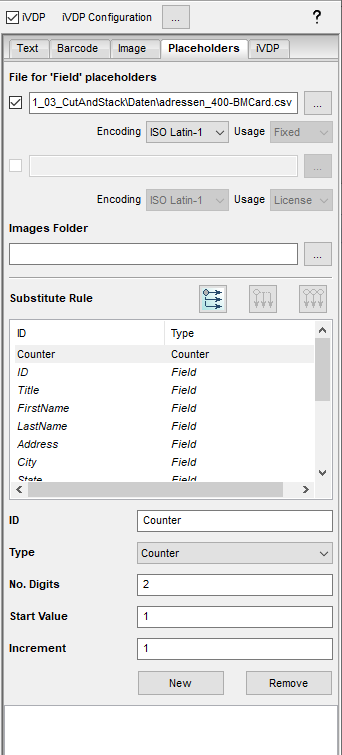
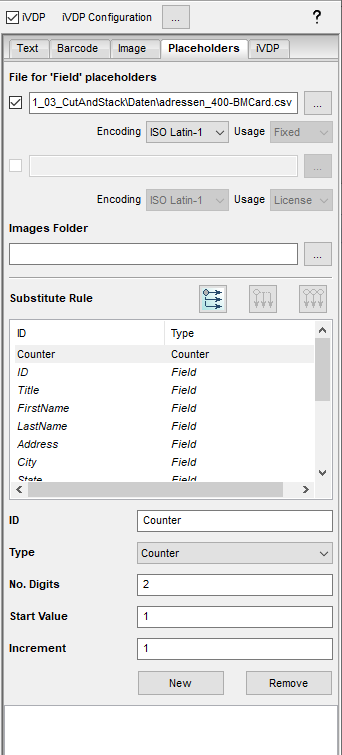
Na guia "Curinga" você define os curingas dinâmicos de posição que você pretende utilizar na guia "Texto" ou "Código de barras".
Os curingas "Counter", "Date" e "Time" são pré-estabelecidos. Com um clique no botão "Novo" você pode definir o seu próprio curinga de modo individual, ou ainda, importá-lo a partir de um arquivo CSV preparado. O curinga pode ser apagado com um clique no botão "Remover".
|
|
Com referência a este tema existe também um vídeo. Numeração de repetições. Visão geral de todos os tutoriais em vídeo: Prinect Video Tutorials PDF Toolbox. |
Você pode importar até duas tabelas CSV. Note-se que os nomes dos títulos das colunas devem diferir nos dois arquivos. Em o iVDP, também deve ser selecionado um arquivo de configuração iVDP correspondente, caso contrário, o campo para o segundo arquivo CSV permanecerá esmaecido.
Você pode usar a caixa de seleção à esquerda para determinar se os curingas do arquivo CSV devem ser exibidos.
No caso de um novo PDF que ainda não foi editado no Barcode & VDP Editor, o uso de arquivos de curingas está desativado por padrão.
Para ativar, clique na caixa de seleção. Em seguida, clique no botão com os três pontos para abrir uma janela de seleção de arquivo. Agora você pode selecionar um arquivo de tabela no formato CSV que contém um curinga. O arquivo CSV tem de estar num diretório liberado (liberação de usuário: todos). Isso é particularmente importante para o iVDP, pois tanto o Barcode & VDP Editor quanto o Prinect Server precisam acessar o arquivo CSV.
No caso de um PDF que já foi editado e salvo no Barcode & VDP Editor, todas as informações da pré-atribuição são retidas. O arquivo CSV usado mais recentemente é exibido na janela de seleção de arquivo. A caixa de seleção é ativada ou desativada de acordo com o último ajuste. O uso de arquivos de curingas pode ser ativado ou desativado ou um novo arquivo pode ser selecionado usando o botão com os três pontos.
Selecione o código utilizado do arquivo CSV da lista de seleção. Além de UTF-8 e UTF-8, também são apoiadas páginas de código ANSI, para que textos com caracteres não ocidentais possam ser importados.
Tabela de curingas:
Nesta tabela são referidos todos os curingas existentes. Os curingas importados de um arquivo CSV são exibidos em itálico para maior clareza.
Clique em um curinga quando quiser alterar as características do mesmo.
Identificação
Esta é a designação do curinga, sob a qual ele pode ser encontrado na guia "Texto" na lista de seleção "Curinga". Se você criar um novo curinga, entre um novo nome para a identificação.
Aqui você seleciona o tipo do curinga. Estão à disposição:
•Contador
O contador consiste de um número, que é elevado em um determinado valor para cada novo conjunto de dados. Assim os conjuntos de dados pode por exemplo ser numerados.
Para este tipo de curinga você pode ajustar as seguintes características:
·Quantidade de posições
Entre aqui quantas posições o curinga deve ter. Quando o contador atingir o último valor, ele recomeça com "0".
·Valor inicial
Entre aqui o primeiro valor para o contador.
·Incremento
Entre aqui o valor pelo qual o contador deve ser elevada a cada etapa.
·Sinais de separação
Aqui você pode opcionalmente selecionar o símbolo de separação, que deve ser indicado respetivamente após três posições. p.ex. 000,000,133
·Regra de reposição
Veja Regra de reposição (só para iVDP).
•Número aleatório
Este curinga contém um número criado de modo aleatório.
Para este tipo de curinga você pode ajustar as seguintes características:
·Quantidade de posições
Entre aqui quantas posições o curinga deve ter.
·Sinais de separação
Aqui você pode opcionalmente selecionar o símbolo de separação, que deve ser indicado respetivamente após três posições.
•Data
Um curinga deste tipo contém a data da criação do arquivo PDF.
Para este tipo de curinga você pode ajustar as seguintes características:
·Formato
Aqui você pode ajustar diferentes tipos de escrita para a data. No campo de entrada, você pode usar abreviaturas para projetar o formato como quiser.
Existem as seguintes abreviaturas:
|
|
Curinga |
Significado |
Exemplo |
|---|---|---|---|
|
|
Y |
Ano |
YYYY = 2019; YY= 19 |
|
|
M |
Mês |
MM = 07, M = 7 |
|
|
w |
Semana do calendário |
w = 27 |
|
|
d |
Dia |
d = 10 |
|
|
u |
Dia da semana |
u = 3 (1=Mo bis 7= So) |
|
|
H |
Hora (0-23) |
H = 21 |
|
|
h |
Hora am/pm (1-12) |
h = 09 |
|
|
m |
Minuto |
m = 30 |
|
|
s |
Segundo |
s = 55 |
|
|
a |
Marcadores AM/PM |
PM |
|
|
|
||
|
|
Exemplo com separadores: |
yy.MM.dd - HH:mm:ss = 19.07.10 - 21:30:55 |
|
|
|
Textos livres entre aspas |
‘Relógio’ |
|
·Deslocamento
Se não quiser que o curinga contenha a data atual, poderá entrar aqui o deslocamento em termos de dias. São possíveis valores positivos e negativos.
•Tempo
Um curinga deste tipo contém o horário da criação do arquivo PDF.
Para este tipo de curinga você pode ajustar as seguintes características:
·Formato
Aqui você pode escolher a indicação 12 ou 24 horas e determinar, se também devem ser indicados segundos.
·Deslocamento
Se não quiser que o curinga contenha o horário atual, poderá entrar aqui o deslocamento em termos de segundos. São possíveis valores positivos e negativos.
•Texto
Qualquer valor pode ser inserido neste curinga. Para este tipo de curinga você pode ajustar as seguintes características:
·Texto
O texto pode consistir em letras, números e caracteres especiais.
•Campo
Um curinga que é lido por meio de um arquivo CSV é sempre do tipo "Campo".
Você pode marcar vários curinga e definir a seguinte propriedade para todos eles de uma vez:
·Entrada vazia permitida
Aqui você define o que deve acontecer se um conjunto de dados para este curinga estiver vazio:
Não: Se o conjunto de dados estiver vazio, será exibido o nome do curinga: $[Curinga] -se o tipo de código de barras puder codificar esses caracteres (por exemplo, códigos QR). Os códigos de barras para os quais isso não é possível (por excuringa, EAN-13) são preenchidos com 0s.
Sim: Os conjuntos de dados vazios são ocultados. Em vez de um código de barras errado, não é exibido nenhum código de barras.
·Escrita maiúscula/minúscula
Se você deseja produzir todo o texto do curinga em letras maiúsculas ou minúsculas, pode selecionar a configuração apropriada aqui. Com "Inalterado", são mantidas as maiúsculas e minúsculas da fonte de entrada.
Novo
Clique neste botão para criar um novo curinga. Se já existir um curinga com a mesma identificação, será anexado o nome "_01".
Remover
Para apagar um curinga, selecione-o na tabela e clique neste botão.
Regra de reposição (só para iVDP)
Se ao invés de um PDF/VT quiser criar um arquivo iVDP, marque a caixa de seleção "iVDP" na barra de ferramenta superior.
Neste caso você poderá comandar com auxílio da regra de reposição de qual modo todos os curingas serão contados no cilindro de impressão quando da emissão.
Estão disponíveis as seguintes regras de substituição:
|
|
|
Exemplo de um "Contador" na página: |
||||||||||
|
|
por linha
|
1 |
2 |
3 |
|
7 |
8 |
9 |
|
13 |
14 |
15 |
|
4 |
5 |
6 |
|
10 |
11 |
12 |
|
15 |
17 |
18 |
||
|
|
|
|
|
|
|
|
|
|
|
|
|
|
|
|
por coluna |
1 |
7 |
13 |
|
3 |
9 |
15 |
|
5 |
11 |
17 |
|
2 |
8 |
14 |
|
4 |
10 |
16 |
|
6 |
12 |
18 |
||
|
|
|
|
|
|
|
|
|
|
|
|
|
|
|
|
por grupo |
1 |
3 |
5 |
|
7 |
9 |
11 |
|
13 |
15 |
17 |
|
2 |
4 |
6 |
|
8 |
10 |
12 |
|
14 |
16 |
18 |
||